要从xp.cn说起,因为它自带了一个ftp服务器。我点击配置后,就会直接用记事本打开FileZilla Server.xml让配置。我就很懵。不知道如何下手。

弹出的配置界面如下:
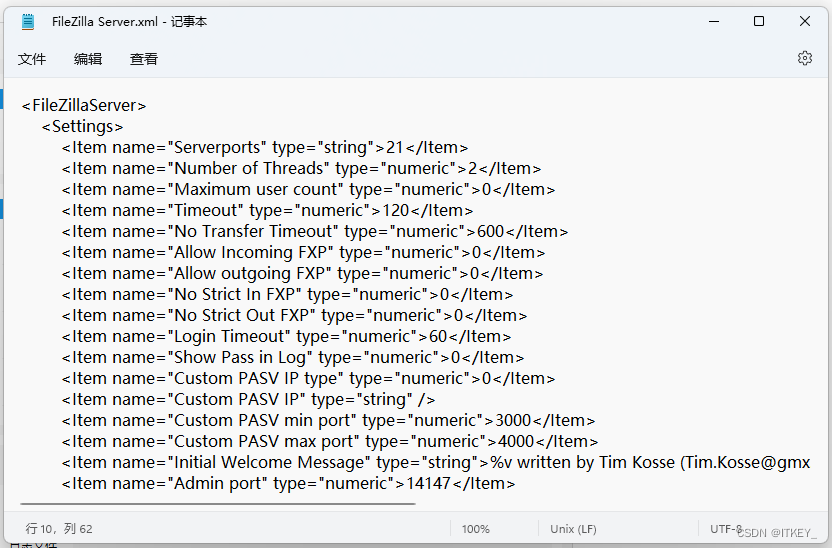
如何配置FileZilla Server.xml
- 我一开始想到去xp.cn找文档,可惜我没有找到让我满意的文档。
- 后来我发现这个ftp是基于FileZilla Server的,所以我到FileZilla Server官方找专门讲解
FileZilla Server.xml的文档,很遗憾,可能运气不好。也没有找到令我满意的。多数文档是图形化操作的,而不是讲这个xml的文件格式的。
后来我才发现,这个FileZilla Server本身就提供了一个图形化的操作界面的。只是我不清楚为什么小皮不直接调用这个程序而是弹出配置文件。有图形化操作就简单多了。
启动ftp服务
首先你要把ftp服务启动起来,可以直接使用小皮。
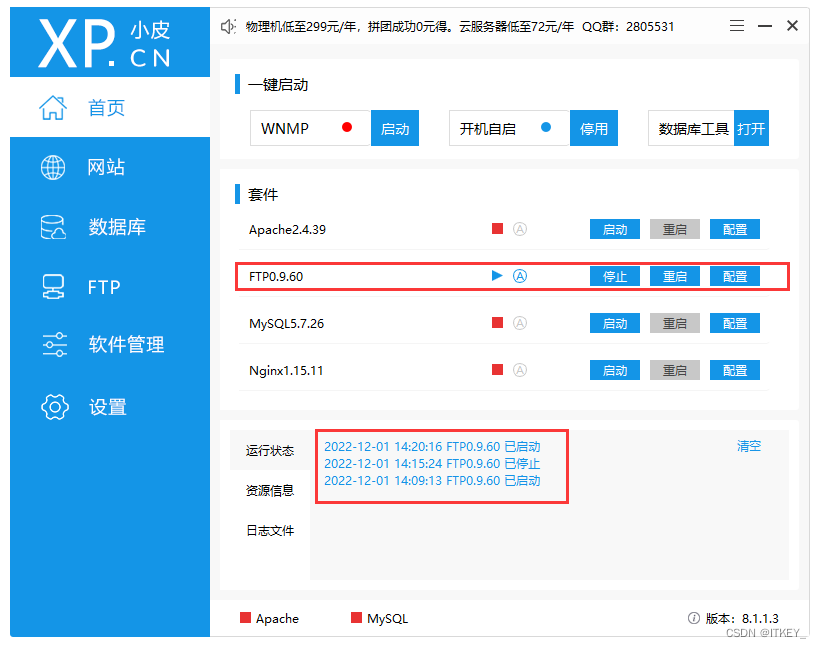
FileZilla Server图形界面配置
运行如下程序:
D:\phpstudy_pro\Extensions\FTP0.9.60\FileZilla Server Interface.exe
根据你的安装路径稍有区别,反正都是在安装目录\Extensions\FTP0.9.60\下面。
双击运行就可以了。
首界面

默认密码登录就可以了。直接点击Connect。
基本配置
毕竟图形界面,而且功能比较简单。对ftp略有了解,有点英文基础应该就可以正常操作了。
本文不做详情介绍了。有需要的可自行在网上搜索,这方面的教程很多。
我只说重点:

就算不懂英文的朋友,看到这里应该也会配置了吧。
配置完成以后,设置会同步到FileZilla Server.xml中。可以把这里的配置复制到你想要部署的机器就可以了。
linux怎么配置呢?
FileZilla Server是有Linux版本的,目前我还没有尝试配置过。我猜测可以使用windows版本的配置文件复制到linux的配置文件中即可。